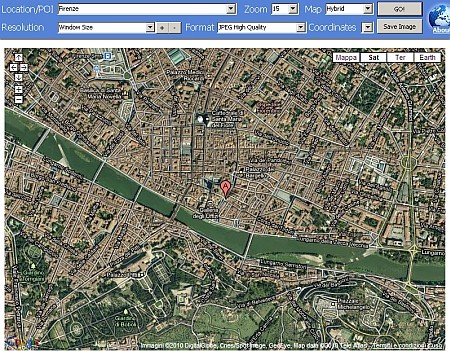
[clicca qui per ingrandire]
 Aggiornamento post 19.03.09
Aggiornamento post 19.03.09  Nuova versione 1.0.3
Nuova versione 1.0.3
Se utilizzi già Google Mapppe per le tue ricerche geografiche e i tuoi itinerari stradali, sai bene che si tratta del miglior strumento cartografico gratuito disponibile online, e molto probabilmente anche tra quelli con i dati cartografici piú aggiornati, peccato solo che per essere utilizzato devi sempre disporre di un accesso internet. 
Non sarebbe bello e molto utile se potessi scaricare gratuitamente sul tuo PC qualsiasi area geografica al mondo potendo scegliere, sempre a piacere, se scaricarla come Mappa Stradale, Satellitare, Ibrida (Satellitare+ Stradale) o Rilievo (Topografica), per poi poterla consultare tranquillamente offline anche sul telefonino o altri apparati mobili senza necessità di connessione internet ?
Ottime notizie, ora puoi finalmente farlo con Google Map Saver, una soluzione facile e veloce proprio per ottenere ad esempio la mappa di una intera città o di una qualsiasi regione della terra scegliendo a piacere il livello di zoom desiderato.
Con Google Map Saver sei in grado con pochi click di scaricare sul tuo PC direttamente da Google Maps anche carte di grandi dimensioni potendo scegliere tra varie dimensioni fino alla carta piú grande di 12000 x 12000 pixel, e potendo selezionare a piacere il livello di Zoom da 0 fino a 20.
Un esempio di mappa con Firenze 2048 x 2048 pixel, Zoom = 17, Formato = Hybrid, immagine .jpg alta qualità.
Guarda una breve video-presentazione :
Google Map Saver non necessita di alcuna installazione, devi solo scaricare da qui il file autoeseguibile gms_v1_0_3.exe di soli 551 KB, essendo un programma portatile, puoi anche utilizzarlo da una chiave USB, e con la nuova versione é presente anche un ottimo Tutorial ( traduzione automatica in italiano ).
Utilizzare Google Map Saver é semplicissimo, dopo aver aperto gms_v1_0_3.exe definisci i parametri della barra blu in alto :
# 1 Location/POI - Nome di citta o geografico
# 2 Zoom - Un valore tra 0 e 20
# 3 Map - Seleziona il tipo di mappa desiderata
# 4 Resolution - Scegli la dimensione della mappa
# 5 Format - Formato e qualità del file immagine da salvare
# 6 GO! - Click sul pulsante GO! per avviare il download
# 7 Save Image - Click sul pulsante Save Image per salvare
Google Map Saver ti offre un modo semplice e rapido per scaricare grandi mappe Google sul tuo PC come JPEG, PNG-8, PNG-24, BMP o file Targa.
Google Map Saver è leggero, solo 551 KBytes autoeseguibile anche da chiavi USB non necessitando di installazione, devi solo scaricarlo e iniziare ad usarlo !
Google Map Saver gira su Windows XP, Windows 2000, Windows Vista e Windows 7.
Se i programmi di mappe e cartografia in generale sono di tuo interesse, leggi anche Come usare Google Earth senza Connessione Internet.
 Trovi altri post Taggati "Mappe" facendo una ricerca in archivio o una ricerca per immagini ( clicca sulle immagini per leggere i post ).
Trovi altri post Taggati "Mappe" facendo una ricerca in archivio o una ricerca per immagini ( clicca sulle immagini per leggere i post ).
 Sottoscrivi AB Techno Blog
Sottoscrivi AB Techno Blog
Vedi anche:
 Esplora anche gli Oceani con il nuovo Google Earth 5.0
Esplora anche gli Oceani con il nuovo Google Earth 5.0
 Come stampare grandi Poster da semplici Foto e Disegni
Come stampare grandi Poster da semplici Foto e Disegni
 Simulatore di Volo Parapendio con Google Earth Plugin
Simulatore di Volo Parapendio con Google Earth Plugin
 Impara le Tecniche su come aggirare la Censura Internet
Impara le Tecniche su come aggirare la Censura Internet
 Cercare e Trovare facilmente Informazioni sulle Persone
Cercare e Trovare facilmente Informazioni sulle Persone






